Como redirecionar sua página 404 para a página inicial no WordPress
Publicados: 2023-08-09Quer redirecionar sua página 404 para sua página inicial no WordPress?
Redirecionar a página 404 'Não encontrado' para a página inicial do seu site pode ajudar a reduzir sua taxa de rejeição e permitir que seus usuários descubram outros conteúdos úteis em seu site.
Neste artigo, mostraremos como redirecionar sua página 404 para sua página inicial no WordPress.
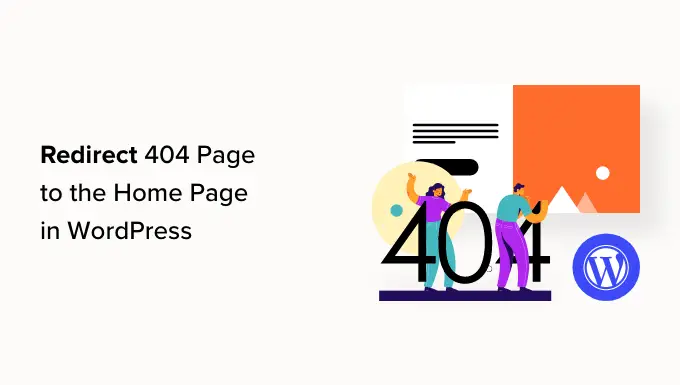
Por que redirecionar sua página 404 para a página inicial do WordPress?
Quando um usuário tenta visitar uma página que não existe no seu site WordPress, o WordPress mostrará uma página de erro 404.
O texto e a aparência desta página podem variar dependendo do tema que você está usando.
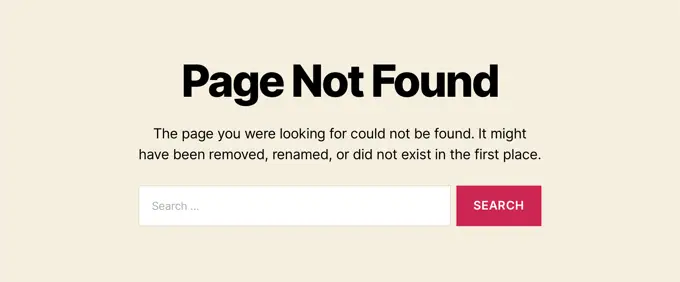
A maioria dos usuários que acessam a página 404 padrão sairá do site rapidamente. Isso pode aumentar sua taxa de rejeição geral e impactar negativamente as classificações do seu mecanismo de pesquisa.
É por isso que você deve reservar um tempo para criar uma página 404 personalizada. No entanto, até fazer isso, você pode usar o atalho deste tutorial e redirecionar os usuários para a página inicial.
Em um mundo perfeito, você também redirecionaria solicitações de erro 404 específicas para as páginas mais relevantes.
Dito isto, vamos ver como redirecionar todos os erros 404 para sua página inicial. Abordaremos dois métodos e também mostraremos como criar redirecionamentos personalizados para páginas individuais:
Método 1: redirecionar todos os erros 404 para a página inicial do WordPress
Para este método, usaremos All in One SEO para WordPress (AIOSEO). É o melhor plugin de SEO para WordPress que permite configurar redirecionamentos, otimizar seu conteúdo para mecanismos de pesquisa e muito mais.
A primeira coisa que você precisa fazer é instalar e ativar o All in One SEO (AIOSEO). Para obter mais detalhes, consulte nosso guia passo a passo sobre como instalar um plugin do WordPress.
Observação: existe uma versão gratuita do All in One SEO, mas usaremos a versão Pro, pois Redirect é um complemento Pro.
Assim que o plugin for ativado, você precisa ir para All in One SEO »Redirecionamentos .
Se você ainda não configurou redirecionamentos, você deve clicar no botão ‘Ativar Redirecionamentos’.
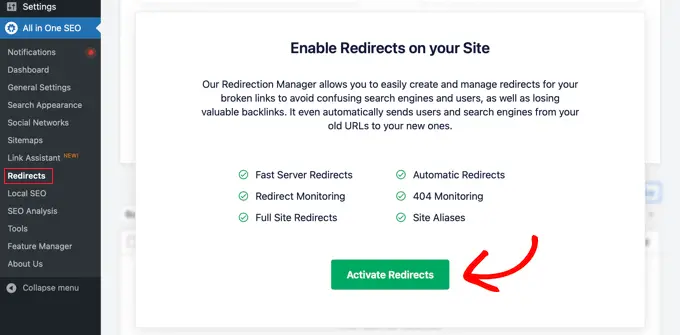
Isso instalará o módulo Redirecionamentos do All in One SEO.
Em seguida, você precisará clicar na guia ‘Configurações’ na parte superior da página. Esta página permite configurar redirecionamentos no AIOSEO.
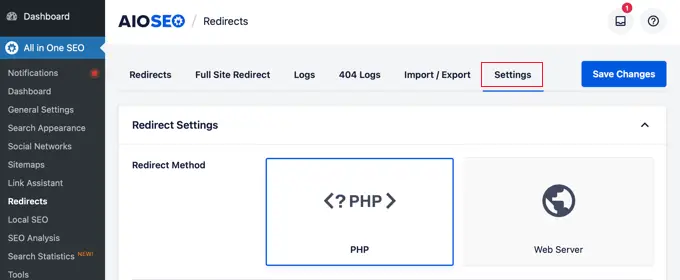
Você precisa rolar a página para baixo até encontrar a seção ‘Configurações 404 avançadas’. Habilite esta seção simplesmente clicando no botão de alternância para que fique azul.
Agora você poderá ver mais algumas configurações. Você deve alternar o botão ‘Ativar redirecionamento 404 padrão’ para a posição ativado. Depois disso, certifique-se de que a opção ‘Página inicial’ esteja selecionada.
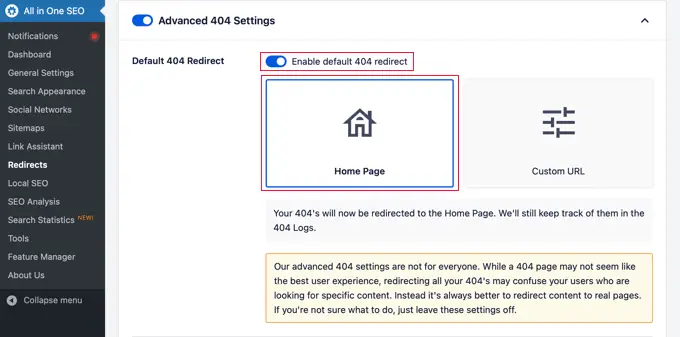
Observe que também há uma opção ‘URL personalizado’. Isso permite redirecionar erros 404 para qualquer postagem ou página. Não se esqueça de clicar no botão ‘Salvar alterações’ na parte superior ou inferior da página para armazenar suas configurações.
Agora, quando seus visitantes tentarem visitar uma URL que não existe em seu site, eles serão direcionados para a página inicial em vez de ver a página 404 padrão.
Método 2: redirecionar todos os erros 404 para a página inicial usando código
Se preferir não usar um plugin, você pode usar um simples trecho de código para redirecionar todas as páginas 404 para a página inicial.
Neste método, você precisa adicionar código aos seus arquivos WordPress. Se você ainda não fez isso, consulte nosso guia para iniciantes sobre como colar trechos da web no WordPress. Você também pode gostar de ver nosso guia para a hierarquia de modelos de temas do WordPress.

Primeiro, você precisará criar um novo arquivo na pasta do tema WordPress e nomeá-lo 404.php . Se o seu tema já tiver um arquivo 404.php , você deverá editar esse arquivo.
Para editar este arquivo, você precisa se conectar à sua conta de hospedagem WordPress com um cliente FTP ou sua ferramenta de gerenciamento de arquivos.
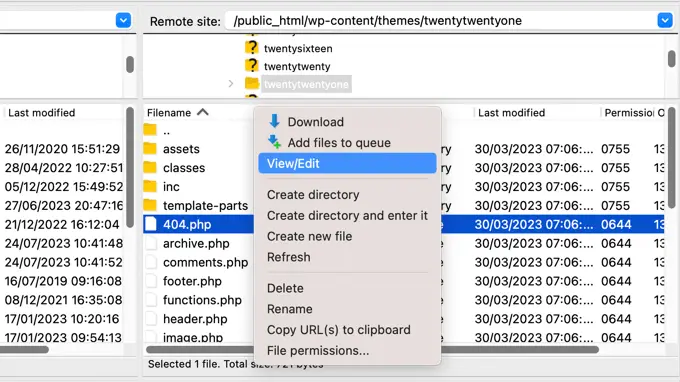
Assim que estiver conectado ao seu site, você poderá ver o arquivo 404.php na pasta de temas do WordPress.
Você precisa adicionar o seguinte código como a primeira linha do seu arquivo 404.php :
<?php
header("HTTP/1.1 301 Moved Permanently");
header("Location: ".get_bloginfo('url'));
exit();
?>
Em seguida, salve o arquivo 404.php e carregue-o novamente no diretório do seu tema usando FTP ou painel de controle de hospedagem.
Agora, quando uma página não for encontrada, em vez de ver uma página 404, os visitantes serão redirecionados para a página inicial do WordPress.
Bônus: configure redirecionamentos de página 404 personalizados com AIOSEO
A melhor e mais amigável maneira de SEO de lidar com erros 404 é redirecionar os visitantes para a página mais relevante, não apenas para a sua página inicial.
O recurso Redirecionamentos do plugin All in One SEO também pode rastrear todos os erros de 404 páginas e permitir que você configure redirecionamentos inteligentes de 404 páginas no WordPress.
Se você instalou e ativou o AIOSEO quando seguiu o Método 1, tudo o que você precisa fazer é navegar de volta para a página All in One SEO »Redirecionamentos e clicar na guia ‘Configurações’.
Em seguida, role para baixo até ver a seção ‘Logs’. Seus logs 404 são registros de URLs que seus visitantes tentaram usar para visitar páginas que não existem mais em seu site.
Certifique-se de que '404 Logs' esteja ativado para que pareça azul. Você também pode escolher por quanto tempo deseja que o plugin grave seus registros selecionando o período de tempo no menu suspenso.
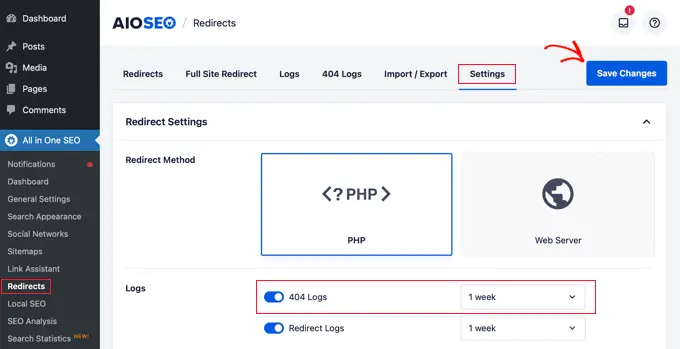
Não se esqueça de clicar em ‘Salvar alterações’ antes de prosseguir.
Depois disso, você pode clicar na opção de menu '404 Logs' para ver a última página 404 acessada.
Lembre-se, como você acabou de ativar o registro, ele pode não exibir nada imediatamente. Talvez seja necessário esperar até 24 horas antes de ver informações úteis.
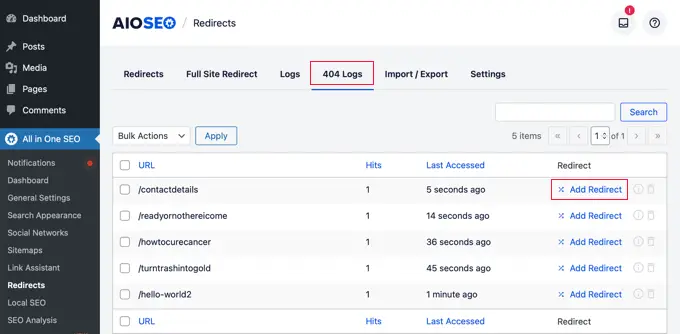
A coluna ‘URL’ mostrará as páginas que os usuários tentaram visitar, mas não existem.
Você pode redirecionar qualquer um desses URLs para uma página existente clicando no link “Adicionar Redirecionamento” na coluna “Redirecionar”. Isso abrirá um menu suspenso onde você pode inserir suas informações de redirecionamento.
Para obter melhores resultados, você precisa inserir a página mais relevante para a consulta original na caixa ‘URL de destino’ e clicar em ‘Adicionar redirecionamento’.

Por exemplo, se você excluiu um tutorial sobre como iniciar um blog WordPress e depois escreveu um novo, é melhor redirecionar o URL antigo para a nova postagem do blog, em vez de para a sua página inicial.
Para adicionar vários redirecionamentos de página 404, basta seguir as mesmas etapas acima.
Lembre-se, geralmente, você não deseja redirecionar sua página 404 para sua página inicial para sempre. É uma ótima solução temporária até que você crie um design de página 404 personalizado que converta melhor ou configure redirecionamentos individuais que levem os usuários a uma página relevante que existe.
Esperamos que este artigo tenha ajudado você a aprender como redirecionar sua página 404 no WordPress. Você também pode querer ver nosso guia WordPress SEO definitivo e os melhores construtores de páginas WordPress de arrastar e soltar para criar páginas 404 personalizadas.
Se você gostou deste artigo, inscreva-se em nosso canal no YouTube para tutoriais em vídeo do WordPress. Você também pode nos encontrar no Twitter e no Facebook.
